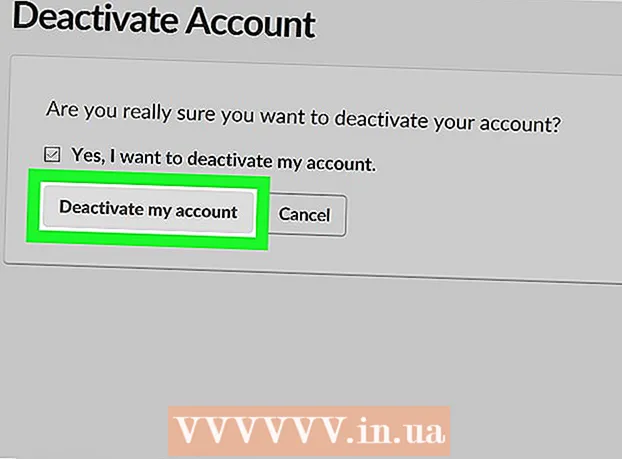Údar:
Janice Evans
Dáta An Chruthaithe:
24 Iúil 2021
An Dáta Nuashonraithe:
16 Meán Fómhair 2024

Ábhar
San Airteagal seo, taispeánfaimid duit conas éifeachtaí a úsáid i do chomhrá físe Facebook Messenger, chomh maith le conas éifeachtaí a chur leis na físeáin a roinneann tú.
Céimeanna
Modh 1 de 2: Físchomhrá
 1 Tosaigh Facebook Messenger. Cliceáil ar dheilbhín na scamall cainte le bolt tintreach bán. Tá sé ar do scáileán baile nó tarraiceán app.
1 Tosaigh Facebook Messenger. Cliceáil ar dheilbhín na scamall cainte le bolt tintreach bán. Tá sé ar do scáileán baile nó tarraiceán app.  2 Roghnaigh teagmháil. Mura féidir leat an duine atá á lorg agat a aimsiú, úsáid an barra cuardaigh ag barr an scáileáin.
2 Roghnaigh teagmháil. Mura féidir leat an duine atá á lorg agat a aimsiú, úsáid an barra cuardaigh ag barr an scáileáin.  3 Beartaíonn ar an deilbhín a bhfuil cuma camcorder bán air cúlra gorm. Déanfar glao físe. Nuair a bhíonn an duine ag freagairt, is féidir éifeachtaí a úsáid.
3 Beartaíonn ar an deilbhín a bhfuil cuma camcorder bán air cúlra gorm. Déanfar glao físe. Nuair a bhíonn an duine ag freagairt, is féidir éifeachtaí a úsáid.  4 Cliceáil ar an deilbhín ordóg chun Frithghníomhartha a úsáid. Is féidir iad a úsáid ar an mbealach céanna le Frithghníomhartha i bpoist agus i dtuairimí ar Facebook, is é sin, roghnaigh an t-imoibriú-emoticon a úsáidfear le linn an chomhrá físe. Roghnaigh ceann de na emoji (croí, gáire, brón, fearg, agus mar sin de) agus beidh emoji beoite le feiceáil timpeall do chinn.
4 Cliceáil ar an deilbhín ordóg chun Frithghníomhartha a úsáid. Is féidir iad a úsáid ar an mbealach céanna le Frithghníomhartha i bpoist agus i dtuairimí ar Facebook, is é sin, roghnaigh an t-imoibriú-emoticon a úsáidfear le linn an chomhrá físe. Roghnaigh ceann de na emoji (croí, gáire, brón, fearg, agus mar sin de) agus beidh emoji beoite le feiceáil timpeall do chinn.  5 Beartaíonn ar an deilbhín blob chun scagairí datha agus soilsithe a roghnú. Scrollaigh trí na roghanna chun an scagaire a chur i bhfeidhm i bhfíor-am. Feicfidh d’idirghabhálaí an scagaire roghnaithe.
5 Beartaíonn ar an deilbhín blob chun scagairí datha agus soilsithe a roghnú. Scrollaigh trí na roghanna chun an scagaire a chur i bhfeidhm i bhfíor-am. Feicfidh d’idirghabhálaí an scagaire roghnaithe.  6 Beartaíonn ar an deilbhín réalta chun maisc agus greamáin a roghnú. Scrollaigh tríd an liosta éifeachtaí chun masc greannmhar a chur air nó éifeachtaí cúlra beoite a chur leis.
6 Beartaíonn ar an deilbhín réalta chun maisc agus greamáin a roghnú. Scrollaigh tríd an liosta éifeachtaí chun masc greannmhar a chur air nó éifeachtaí cúlra beoite a chur leis.
Modh 2 de 2: Conas físeán a thaifeadadh
 1 Tosaigh Facebook Messenger. Cliceáil ar dheilbhín na scamall cainte le bolt tintreach bán. Tá sé ar do scáileán baile nó tarraiceán app.
1 Tosaigh Facebook Messenger. Cliceáil ar dheilbhín na scamall cainte le bolt tintreach bán. Tá sé ar do scáileán baile nó tarraiceán app.  2 Beartaíonn Cuir le Mo Lá. Tá sé ag barr an scáileáin. Casfaidh ceamara an fheiste Android air.
2 Beartaíonn Cuir le Mo Lá. Tá sé ag barr an scáileáin. Casfaidh ceamara an fheiste Android air. - Chun athrú go dtí an ceamara tosaigh, sconna ar dheilbhín an cheamara i gcruth saighead ag barr an scáileáin.
 3 Brúigh agus coinnigh an cnaipe cróluas chun scannán a thaifeadadh. Nuair a bhainfidh tú do mhéar ón scáileán, stadfaidh fístaifeadadh (tarlóidh sé seo freisin nuair a chasfaidh an ciorcal timpeall an chnaipe cróluas dearg). Tá réamhamharc den fhíseán le feiceáil ar an scáileán.
3 Brúigh agus coinnigh an cnaipe cróluas chun scannán a thaifeadadh. Nuair a bhainfidh tú do mhéar ón scáileán, stadfaidh fístaifeadadh (tarlóidh sé seo freisin nuair a chasfaidh an ciorcal timpeall an chnaipe cróluas dearg). Tá réamhamharc den fhíseán le feiceáil ar an scáileán.  4 Beartaíonn ar an deilbhín emoticon. Osclófar liosta greamán agus maisc.
4 Beartaíonn ar an deilbhín emoticon. Osclófar liosta greamán agus maisc. - Scrollaigh síos chun na catagóirí greamáin / masc a bhrabhsáil. Is iad na catagóirí seo ná I Do, Who Wants, I Feel, and Everyday Fun.
- Is féidir leat greamáin a chuardach de réir ainm nó ábhair; chun é seo a dhéanamh, cuir eochairfhocal sa bharra cuardaigh.
 5 Roghnaigh an éifeacht is mian leat a chur i bhfeidhm ar d’fhíseán. Cuimhnigh nach féidir leat ach éifeacht amháin a úsáid ag an am.
5 Roghnaigh an éifeacht is mian leat a chur i bhfeidhm ar d’fhíseán. Cuimhnigh nach féidir leat ach éifeacht amháin a úsáid ag an am.  6 Cliceáil ar dheilbhín Aa chun téacs a chur leis an bhfíseán. Tá an deilbhín seo ag barr an scáileáin. Roghnaigh dath cló, cuir isteach aon téacs agus cliceáil Déanta.
6 Cliceáil ar dheilbhín Aa chun téacs a chur leis an bhfíseán. Tá an deilbhín seo ag barr an scáileáin. Roghnaigh dath cló, cuir isteach aon téacs agus cliceáil Déanta.  7 Beartaíonn ar dheilbhín na líne tonnta chun pictiúr a chur le d’fhíseán. Tá an deilbhín seo suite ag barr an scáileáin agus ligfidh sé duit pictiúr a tharraingt san fhíseán. Ar thaobh na láimhe deise den scáileán, roghnaigh dath, tarraing pictiúr agus cliceáil "Arna dhéanamh".
7 Beartaíonn ar dheilbhín na líne tonnta chun pictiúr a chur le d’fhíseán. Tá an deilbhín seo suite ag barr an scáileáin agus ligfidh sé duit pictiúr a tharraingt san fhíseán. Ar thaobh na láimhe deise den scáileán, roghnaigh dath, tarraing pictiúr agus cliceáil "Arna dhéanamh".  8 Cliceáil ar an deilbhín saighead dírithe ar dheis. Tá sé ag bun an scáileáin. Tabharfar duit go dtí an leathanach Comhroinn.
8 Cliceáil ar an deilbhín saighead dírithe ar dheis. Tá sé ag bun an scáileáin. Tabharfar duit go dtí an leathanach Comhroinn.  9 Roghnaigh Mo Lá más mian leat an físeán a roinnt tríd an scéal i Mo Lá. Seachas sin, scipeáil an chéim seo.
9 Roghnaigh Mo Lá más mian leat an físeán a roinnt tríd an scéal i Mo Lá. Seachas sin, scipeáil an chéim seo.  10 Roghnaigh faighteoirí físe. Chun an físeán a sheoladh chuig úsáideoirí ar leith, sconna ar an gciorcal ar thaobh na láimhe clé de na hainmneacha atá uait.
10 Roghnaigh faighteoirí físe. Chun an físeán a sheoladh chuig úsáideoirí ar leith, sconna ar an gciorcal ar thaobh na láimhe clé de na hainmneacha atá uait.  11 Cliceáil Cuir isteach. Tá an cnaipe seo sa chúinne íochtarach ar dheis. Uaslódáilfear an físeán agus, má roghnaigh tú an rogha chuí, cuirfear ar do scéal é.
11 Cliceáil Cuir isteach. Tá an cnaipe seo sa chúinne íochtarach ar dheis. Uaslódáilfear an físeán agus, má roghnaigh tú an rogha chuí, cuirfear ar do scéal é.